Quick Workflow の使用
Quick Workflow で公開済みのアプリケーションは、ランディング ページとともに Workspace で利用できます。このページには、ワークフローの新しいインスタンスの作成、アクティビティの実行と完了、ジョブ プロパティの表示、およびジョブの統計の監視を行うことができるダッシュボードが表示されます。
-
Workspace ダッシュボードのヘッダー バーで、 をクリックします。
公開済みのワークフローのリストが、ダッシュボードへのそれぞれのリンクとともに表示されます。
使用するワークフローを検索するには、[名前] フィールドにアプリケーション名を入力し、[検索] をクリックします。
-
検索結果で、使用するワークフローのリンクをクリックします。
アプリケーション ダッシュボードが表示されます。注 Kofax TotalAgility をアップグレードする場合は、[システム Workspace パッケージのインポート] のチェック ボックスがオンになっていて、ワークスペース内でアプリ モジュールが使用可能であることを確認してください。
Quick Workflow ダッシュボード
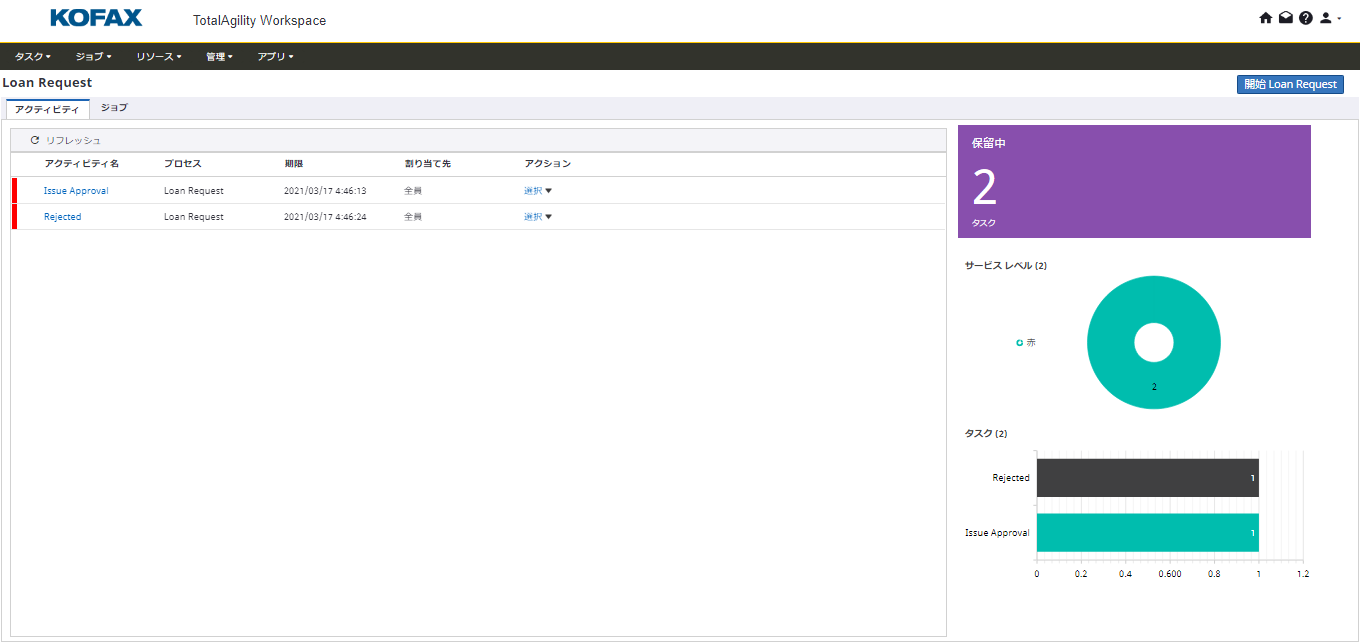
-
[新規作成]: このボタンをクリックすると、アプリケーションの新しいインスタンスを作成するページにリダイレクトされます。表示されるデータは、選択したアプリケーションに応じて異なります。
-
[ジョブ]: このオプションを使用すると、ジョブの表示、ジョブの強制終了、メモの追加、状態の変更など、さまざまなジョブ アクションを実行できます。ジョブのプロパティを表示するには、[プロセス] の下の [アプリケーション] リンクをクリックします。これにより、次のタブを含むジョブの詳細フォームにリダイレクトされます。
-
[全般]: このタブには、アプリケーションの作成者、作成日時、サービス レベル、ステータス、状態と優先度、および開いているアクティビティなどの一般的な情報が表示されます。アクティビティの実行、ジョブ プロパティの表示、アクティビティへのメモの追加などのアクションを実行できます。
-
[データ]: このタブには、変数とその値のリストが、変数値を更新するオプションとともに表示されます。
-
[履歴]: このタブには、最近完了したアクティビティに関する情報と、現在の進行状況を示す視覚情報が表示されます。
-
[コメント]: このタブには、コメントが表示されます (存在する場合)。新しいコメントを追加するには、[コメントの追加] をクリックします。
-
[戻る]: [戻る] をクリックして、Quick App のランディング ページに戻ります。
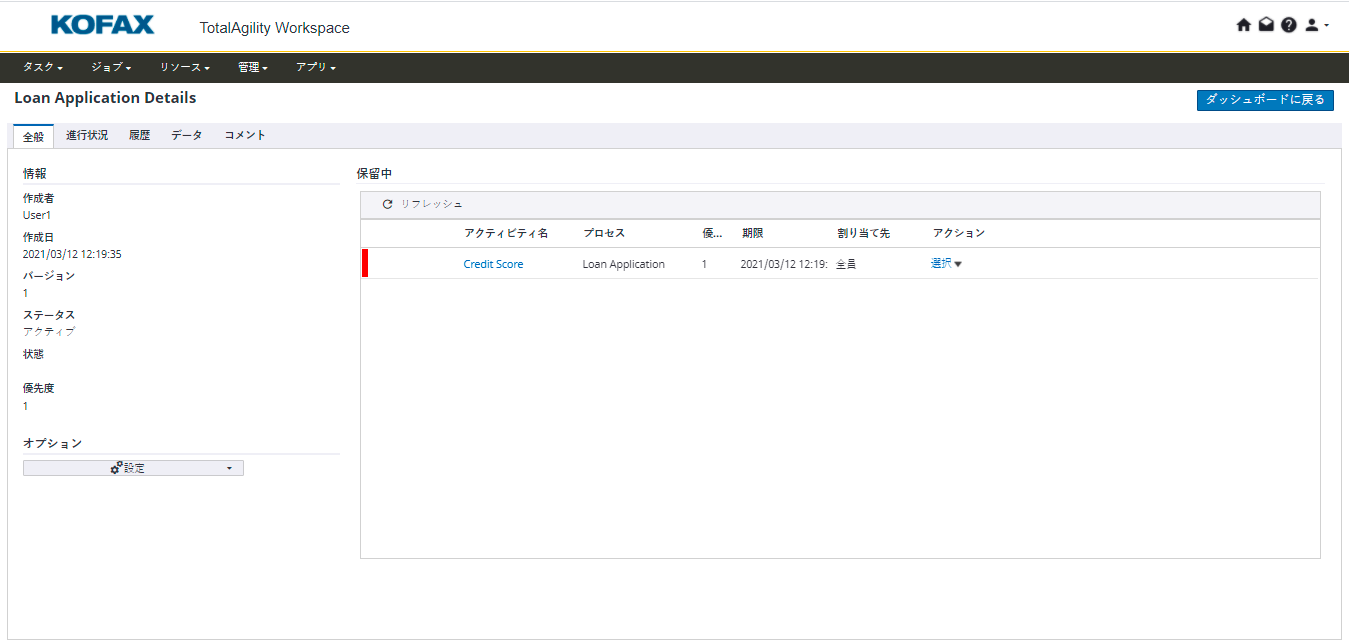
-
-
[アクティビティ]: このオプションを使用すると、アクティビティの実行、ジョブ プロパティの表示、アクティビティへのメモの追加などのアクションを実行できます。
- [タイル]: アプリケーションのアクティブなジョブと完了したジョブの数を表示します。
-
[グラフ]: 作成者ごとのジョブおよび状態ごとのジョブの内訳を表示します (アプリケーションで状態が定義されている場合)。